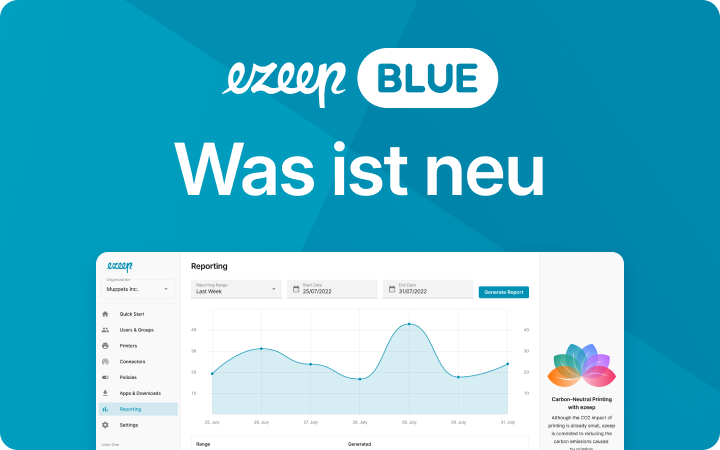Azure Virtual Desktop Review –Benutzerfreundlichkeit und Verwaltung

Wir haben die Lösung in unserem Haus ausgiebig getestet. Wie fühlt sich Azure Virtual Desktop in der Praxis an? In diesem kurzen Bericht über Azure Virtual Desktop geben wir unsere Eindrücke über die Benutzererfahrung und die Nutzung im Unternehmen wieder.
Look & Feel: HTML 5-Browser-Client vs. Remote-Desktop-Anwendung
Optisch sieht ein Sitzungsdesktop auf beiden Clients fast genauso aus wie ein normaler Windows 10-Desktop. Das bedeutet, dass die Benutzer.innen ein sehr ähnliches Erlebnis und mehr Funktionen als bei früheren Versionen von Remote Desktops erwarten können.
Je nachdem, ob die Benutzer.innen über den Webclient oder über die Remote Desktop App auf den Remote Desktop zugreifen, unterscheidet sich das Erlebnis leicht.
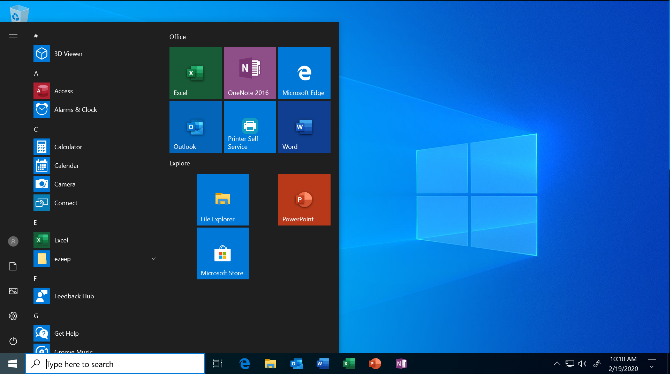
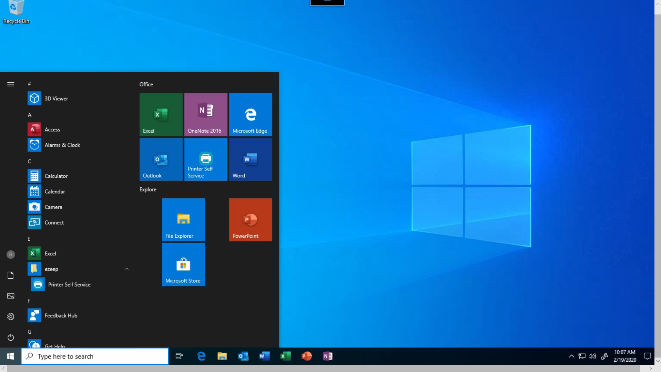
Mit dem HTML5-Webclient können Benutzer.innen mit jedem modernen Browser auf Azure Virtual Desktop zugreifen. Die unkomplizierte und schnelle Zugriffsmethode ist wohl seine größte Stärke – sobald die AVD-Umgebung aufgebaut ist, muss nur die Anmeldeseite aufgerufen werden und schon kann es losgehen.
Für Benutzer.innen, die Apps bevorzugen, ist die Remote Desktop App eine gute Alternative. Obwohl es schwierig ist, den HTML5-Client in Bezug auf die Flexibilität zu übertrumpfen, fühlte sich die Remote Desktop App beim Testen von einem Windows Desktop aus manchmal etwas stabiler an.

Eine weitere nette Funktion ist, dass virtuell bereitgestellte Anwendungen auf der Taskleiste des nicht virtualisierten Windows Desktops sichtbar sind, wobei der einzige visuelle Unterschied ein kleines Symbol auf dem Taskleisten-Icon der Anwendung ist. Dies hilft bei der Orientierung, welche Instanz einer Anwendung virtualisiert wird.
Geschwindigkeit
Es versteht sich von selbst, dass man die Geschwindigkeit und die Handhabung von Azure Virtual Desktop am besten beurteilen kann, wenn man es selbst ausprobiert. Da wir es aber mit einer Technologie zu tun haben, die nicht frei zugänglich ist, sind Online-Videos die nächstbeste Lösung. Wir sind ein großer Fan der Videos der Azure Academy, die besonders praktisch sind, um denjenigen ohne eigenen Zugang zu zeigen, wie AVD aussieht.
Wird ein Programm zum ersten Mal geöffnet, wie im Video der Azure Academy bei 3:08 zu sehen ist, wirst du feststellen, dass es länger dauert, bis das erste Programm geöffnet wird, wenn sich ein.e Benutzer.in zum ersten Mal bei einer Sitzung anmeldet. Da das Testabonnement der Azure Academy nur über sehr begrenzte Ressourcen verfügte, dauerte es über eine Minute, bis Visual Studio Code geöffnet wurde. Danach waren jedoch kaum noch störende Verzögerungen zu beobachten.
Wie bei einer Remote-Desktop-Lösung zu erwarten, ist die Geschwindigkeit der Benutzeraktionen manchmal etwas langsamer als normal. Dies scheint von zwei Faktoren abzuhängen: a) davon, wie leistungsstark die VMs sind und b) davon, wie weit die AVD-Maschinen vom User entfernt sind (z. B. ist der Zugriff auf Maschinen an der US-Westküste von Europa aus aufgrund der Netzwerklatenz langsamer als der Zugriff auf EU-Maschinen von der EU aus).
Es könnte nützlich sein, den Erlebnissimulator von Microsoft zu nutzen, um das richtige Einstellung für sich selbst zu finden.
Funktionalität
Wir haben auf jeden Fall den Eindruck, dass Azure Virtual Desktop ein beliebtes Tool für viele Arbeitnehmer.innen werden wird. Microsoft hat es hier geschafft, einen sehr funktionsreichen Dienst zu entwickeln: Multi-Session-Windows 10 ist auf allen Arten von Hardware, wie iOS- und Android-Geräten, verfügbar, während die Verwaltung einfacher und die Skalierung des Dienstes einfach ist.
Aber einige obligatorische Funktionen fehlen definitiv noch.
In den meisten Anleitungen wird ein wichtiger Aspekt der täglichen Arbeit nicht erwähnt – das Drucken. Was ist, wenn der.die Benutzer.in eine wichtige Rechnung ausdrucken möchte oder wenn die Personalabteilung einen Lebenslauf für ein bevorstehendes Vorstellungsgespräch ausdrucken muss?
An dieser Stelle kommen die Partnerintegrationen ins Spiel. Ohne eine Partnerintegration, wie ezeep, wird der Standarddruckdienst in AVD die Benutzer.innen sicherlich frustrieren. Um produktiv und flexibel drucken zu können, braucht es eine Enterprise-Cloud-Printing-Lösung wie ezeep Blue, die in Azure integriert ist. Dank der Druckerprofile-Funktion bietet ezeep Blue Standard-Druckereinstellungen in der virtuellen Desktop-Sitzung für Nutzer.innen an. Das ermöglicht den Zugriff auf eine breite Palette von Druckereinstellungen, was bei der standardmäßigen Druckerumleitung von Microsoft nicht der Fall ist. Zusätzlich sind die Überwachungs- und Berichtsfunktionen ein nützliches Werkzeug für Admins. Erfahre mehr über das Drucken in Azure Virtual Desktop auf unserer Website.
Azure Virtual Desktop Review für Admins: Bereitstellung und Verwaltung
Das Wichtigste, was Admins bemerken werden, ist die Zeitersparnis. Selbst ohne riesige Ressourcen oder große Abstriche bei der Sicherheit war es möglich, innerhalb von ein oder zwei Stunden eine voll funktionsfähige AVD-Umgebung aufzubauen, auf die von überall auf der Welt zugegriffen werden konnte.
Natürlich würde eine reale Arbeitsumgebung mehr Planung, Konfiguration, Tests usw. erfordern, aber das gleiche Ergebnis in auch nur annähernd der gleichen Zeit mit On-Premise-Ressourcen zu erzielen, war bisher nicht möglich.
Auch die Einarbeitung ist leicht. Da alles in der Azure-Cloud angesiedelt ist, sollte der Wechsel von Active Directory zu Azure Active Directory/Azure AD Domain Services wirklich keine besondere Herausforderung darstellen. Stattdessen können Admins einfacher von unterwegs arbeiten.
Schließlich hat Microsoft recht umfangreiche und gut organisierte Ressourcen zur Verfügung gestellt, um AVD zum Laufen zu bringen.
Alles in allem unterstreichen die beeindruckende Verwaltbarkeit und das großartige Benutzererlebnis von Azure Virtual Desktop die eindrucksvolle Errungenschaft von Microsoft.

Azure Virtual Desktop Drucklösungen
Erfahre mehr darüber, welche Lösungen ezeep Blue deinem Unternehmen bietet